إذا كان Windows Security هو برنامج مكافحة الفيروسات الذي تختاره ، فالرجاء عدم الذعر عندما تتوقف خدمة التهديد عن العمل. يجب أن يؤدي الضغط على زر "إعادة التشغيل الآن" إلى حل المشكلة بسرعة لمعظم المستخدمين. ومع ذلك ، إذا استمرت المشكلة ولا يمكنك إعادة تشغيل الخدمة ، فاتبع خطوات تحري الخلل وإصلاحه أدناه.
كيف يمكنني إعادة تشغيل خدمة تهديدات أمان Windows؟
قم بإلغاء تثبيت برنامج أمان الطرف الثالث
تأكد من أن أمن Windows هو برنامج مكافحة الفيروسات الوحيد الذي يعمل على جهاز الكمبيوتر الخاص بك. إذا قمت أيضًا بتثبيت ملف مكافحة الفيروسات من طرف ثالث، تأكد من إلغاء التثبيت لأنه قد يتداخل مع أمن Windows. إذا كنت تقوم بتشغيل حلين من حلول مكافحة الفيروسات على جهاز الكمبيوتر الخاص بك ، فلن يعمل أي منهما بشكل صحيح وسيظل جهازك غير محمي. بالإضافة إلى ذلك ، قم بتعطيل أو إلغاء تثبيت أدوات مكافحة البرامج الضارة التابعة لجهات خارجية ، حتى لو كانت متوافقة من الناحية النظرية مع أمن Windows.
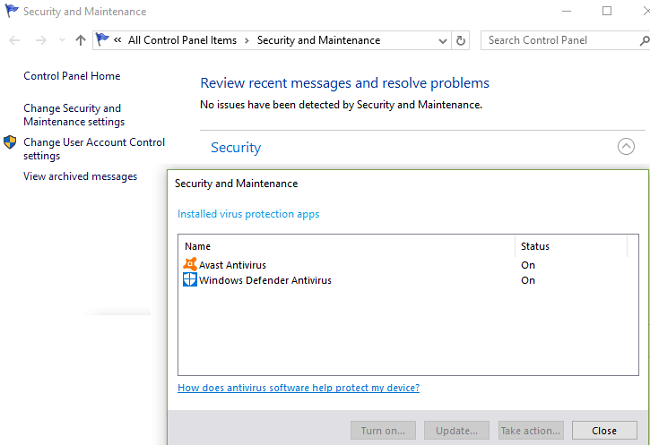
تحقق من إعدادات DisableAntiSpyware
قم بتعيين قيمة إدخال DisableAntiSpyware إلى الصفر وتحقق من النتائج.
- قم بتشغيل محرر التسجيل وانتقل إلى
HKEY_LOCAL_MACHINE \ SOFTWARE \ السياسات \ Microsoft \ Windows Defender. - انقر فوق مجلد Windows Defender وحدد موقعه DisableAntiSpyware.
- انقر نقرًا مزدوجًا فوق الإدخال واضبط قيمته على 0 (صفر).
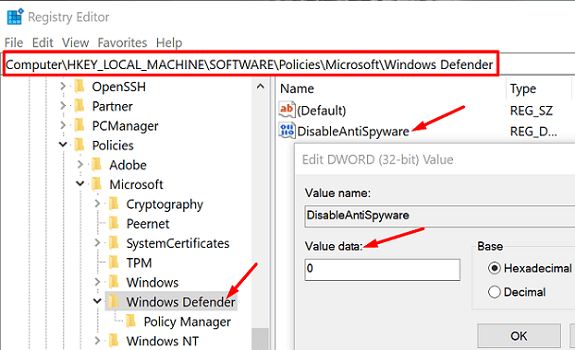
- أعد تشغيل الكمبيوتر وتحقق من النتائج.
بالمناسبة ، إذا لم يكن هناك إدخال لـ DisableAntiSpyware ، فستحتاج إلى إنشائه بنفسك. انقر بزر الماوس الأيمن فوق منطقة فارغة في الجزء الأيمن ، وانقر فوق جديد، واختر DWORD (32 بت). قم بتسمية الإدخال الجديد "DisableAntiSpyware" وقم بتعيين بيانات القيمة الخاصة به على صفر.
أعد تشغيل مركز الأمان وخدمات أمان Windows
- نوع خدمات في حقل Windows Search وانقر نقرًا مزدوجًا على ملف خدمات تطبيق.
- حدد موقع ملف مركز الأمن الخدمة ، ثم ملف برنامج مكافحة الفيروسات لـ Windows Defender الخدمات.
- يجب أن تكون خدمة مركز الأمان قيد التشغيل ويجب تعيين خيار بدء التشغيل تلقائي (تأخير البدء).
- يجب تشغيل أمان Windows مع تعيين خيار بدء التشغيل على تلقائي.
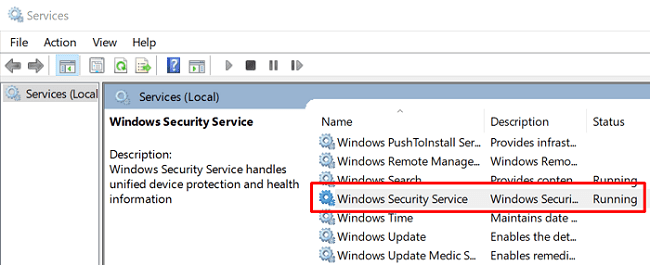
- إذا تم إيقاف أي من هذه الخدمات ، فحاول إعادة تشغيلها.
إذا كانت أي من هذه الخدمات مفقودة ، يمكنك إما إجراء ترقية إصلاح أو استيراد الخدمة المفقودة من كمبيوتر آخر يعمل بنظام Windows.
كيفية إجراء ترقية للإصلاح
يتطلب هذا الإجراء عادةً ساعة لإكماله ويجدد نظام التشغيل تلقائيًا مع الحفاظ على تطبيقاتك وملفاتك سليمة. ومع ذلك ، يجب عليك استخدام هذا الخيار فقط إذا كان تكوين جهاز الكمبيوتر الخاص بك هو محرك الأقراص الثابتة فقط. إذا كنت تستخدم SSD و HDD combo ، فمرر لأسفل إلى الخيار الثاني.
أيضا، قم بعمل نسخة احتياطية من بياناتك وأنشئ صورة لنظام التشغيل الخاص بك قبل أن تبدأ ، في حالة حدوث خطأ ما. تأكد من أن جهاز الكمبيوتر الخاص بك يلبي متطلبات الأجهزة لتشغيل أحدث إصدار من Windows.
- أولا، قم بتنزيل مساعد التحديث من مايكروسوفت.
- ثم ، انقر بزر الماوس الأيمن فوق الملف الذي تم تنزيله وحدد تشغيل كمسؤول.
- انقر فوق قم بترقية هذا الكمبيوتر الشخصي الآن لبدء العملية.
- أجب عن الأسئلة التي تظهر على الشاشة بخصوص التحديث. عند سؤالك عما يجب الاحتفاظ به ، حدد مربع اختيار الملفات والتطبيقات.
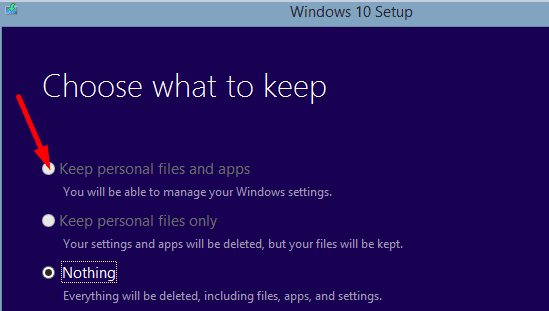
- سيتم إعادة تشغيل جهازك عدة مرات. تحلى بالصبر ولا تقاطع العملية.
- سجّل الدخول عندما يُطلب منك ذلك. يجب أن تقوم الآن بتشغيل أحدث إصدار من Windows 10 متاح على جهاز الكمبيوتر الخاص بك.
- تحقق مما إذا كان أمان Windows يعمل بشكل صحيح.
تصدير خدمة الأمان المفقودة من كمبيوتر آخر
تأكد من أن جهاز الكمبيوتر الذي يعمل بنظام Windows 10 الذي ستقوم بتصدير خدمات الأمان منه يعمل بنفس إصدار نظام التشغيل الذي تستخدمه. ستستخدم محرك USB لتصدير خدمات الأمان.
- على الكمبيوتر الشخصي الثاني ، انتقل إلى محرر التسجيل ، وتحقق من المسار التالي:
HKEY_LOCAL_MACHINE \ النظام \ CurrentControlSet \ الخدمات.- لمركز الأمان ، قم بالتمرير لأسفل إلى SecurityHealthService.
- بالنسبة لخدمة Windows Defender Antivirus Service ، قم بالتمرير لأسفل إلى WinDefend.
- انقر بزر الماوس الأيمن على الخدمة المفقودة من جهاز الكمبيوتر الخاص بك وحدد يصدر.
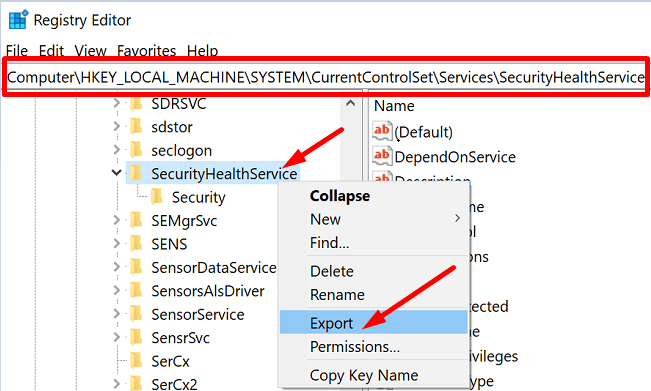
- قم بتسميته بشكل مناسب ، واستخدم أسماء خدمة WinDefend و Security Center ، على التوالي.
- أخرج محرك USB وقم بتوصيله بجهاز الكمبيوتر الرئيسي.
- ثم انسخ ملف .reg من محرك أقراص USB إلى سطح المكتب.
- انقر نقرًا مزدوجًا فوق ملف .reg الموجود على سطح المكتب لدمجه في السجل الخاص بك.
- أعد تشغيل الكمبيوتر وتحقق مما إذا كان أمان Windows يعمل بشكل صحيح.
إذا لم يحدث شيء أو تلقيت رمز خطأ ، فقم بتعطيل Windows Security Tamper Protection. يطلق أمن Windows، اذهب إلى إعدادات الحماية من الفيروسات والمخاطر، والتبديل حماية من التلاعب. حاول تصدير خدمة الأمان المفقودة إلى جهاز الكمبيوتر الخاص بك مرة أخرى.
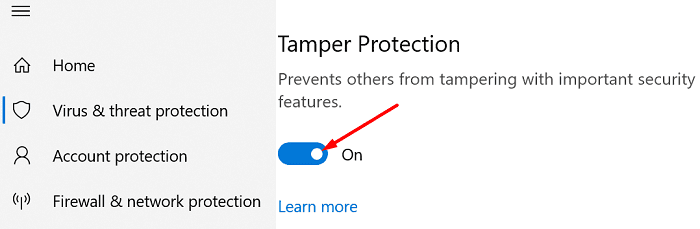
استنتاج
إذا توقفت خدمة تهديد أمان Windows عن العمل ، فقم بإيقاف تشغيل AntiSpyware وإلغاء تثبيت برنامج الأمان التابع لجهة خارجية. ثم تأكد من تشغيل مركز الأمان وخدمات أمان Windows على جهازك. إذا كانت مفقودة ، فقم بإجراء ترقية إصلاح مع الاحتفاظ بملفاتك وتطبيقاتك. أي من هذه الحلول ساعدك في حل المشكلة؟ لا تخبرنا في التعليقات أدناه.